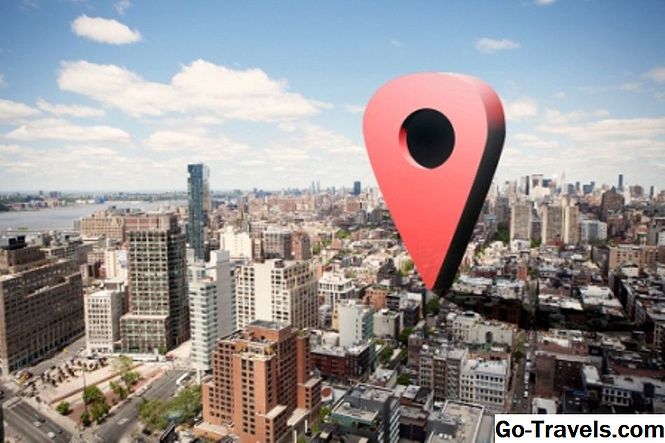Kad jūs ieslēdzat Windows 8 drošajā režīmā, jūs sākat to tikai ar procesiem, kuri ir absolūti nepieciešami, lai sāktu Windows, un tām ir pamatfunkcijas.
Ja operētājsistēma Windows 8 pareizi sāk darboties drošajā režīmā, varat veikt traucējummeklēšanu, lai noskaidrotu, kurš draiveris vai pakalpojums varētu izraisīt problēmu, kas neļauj Windows normāli palaist.
Piezīme: Windows 8 palaišana Safe Mode ir identiska gan Windows 8, gan Windows 8.1, gan Windows 8.1 atjaunināšanas Pro un standarta izdevumos.
Padoms: Ja sistēma Windows tagad darbojas pareizi, bet jūs joprojām vēlaties palaist Windows 8 drošajā režīmā, vēl viens veids, kas ir daudz vienkāršāk un ātrāk, ir mainīt sistēmas palaišanas opciju System Configuration lietojumprogramma. Skatiet sadaļu Kā sākt Windows drošajā režīmā, izmantojot sistēmas konfigurāciju, un šādā gadījumā jūs varat pilnībā izlaist šo pamācību.
Vai neizmantojat Windows 8?Skatiet sadaļu Kā ieslēgt Windows drošajā režīmā? konkrētām norādēm par jūsu Windows versiju.
01 no 11Atveriet uzlabotās starta opcijas

Drošais režīms operētājsistēmā Windows 8 ir pieejams izvēlnē Startup Settings (Sākumpēšanas iestatījumi), kas atrodams izvēlnē Advanced Startup Options (Papildu palaišanas opcijas). Tātad pirmā lieta, kas jādara, ir atvērt izvēlni Papildu starta opcijas.
Skatiet sadaļu Kā piekļūt uzlabotajām startēšanas opcijām sistēmā Windows 8, lai iegūtu norādījumus par sešām dažādām metodēm, lai atvērtu šo ļoti noderīgo remonta un problēmu novēršanas rīku izvēlni.
Kad esat izvēlnē Papildu starta opcijas (parādīts iepriekš redzamajā ekrānuzņēmumā), pārejiet uz nākamo soli.
Windows 8 drošais režīms Catch-22
No sešām iepriekš apskatītajās saistītajās instrukcijās uzskaitītajām papildu opciju sākšanas opcijām, tikai 1., 2. vai 3. metode ļauj piekļūt Startēšanas iestatījumiem, tiek parādīta izvēlne Safe Mode.
Diemžēl šīs trīs metodes darbojas tikai tad, ja jums ir piekļuve operētājsistēmai Windows 8 normālā režīmā (2. un 3. metode) vai vismaz nokļūst Windows 8 ekrānā (1. metode). Šeit irona ir tā, ka daži cilvēki, kuriem jāuzsāk drošajā režīmā, var pilnībā piekļūt ekrāna parakstai, nemaz nerunājot par Windows 8 sākšanu parasti!
Risinājums ir atvērt Command Prompt izvēlnē Advanced Startup Options (Papildu palaišanas opcijas), kuru jūs varat darīt, izmantojot jebkura no sešām metodēm, ieskaitot 4., 5. un 6. metodi, un pēc tam izpildiet dažas īpašas komandas, lai piespiestu Windows 8 nākamajā reboot startēt drošajā režīmā.
Lai iegūtu pilnīgas instrukcijas, skatiet Kā piespiest Windows restartēt drošajā režīmā. Ja jūs Windows 8 drošajā režīmā ieslēdzat šādā veidā, jums nebūs jāievēro šī apmācība.
Kas par F8 un SHIFT + F8?
Ja esat iepazinies ar iepriekšējām Windows versijām, piemēram, Windows 7, Windows Vista vai Windows XP, jūs varat atcerēties, ka jūs varat piespiest ielādēt to, ko pēc tam sauca par Advanced Boot Options izvēlni, nospiežot F8. Tas vairs nav iespējams sistēmā Windows 8.
Patiesībā, pat plaši publicēta SHIFT + F8 opcija, kas it kā darbojas, lai parādītu papildu starta opcijas (un galu galā Startup Settings un Safe Mode), darbojas tikai ļoti lēni datoros. Windows 8 paredzētā laika apjoms SHIFT + F8 tas ir tik mazs lielākajā daļā Windows 8 ierīču un datoru, ar kuriem tas nav iespējams, lai to darbotos.
02 no 11Izvēlieties problēmu novēršanu

Tagad, kad izvēlne Advanced Startup Opcijas ir atvērta ar nosaukumu Izvēlieties opciju pieskarieties vai noklikšķiniet uz Problēmu novēršana.
Piezīme: Izvērstā startēšanas opcijās var būt vairāk vai mazāk vienumu, no kuriem izvēlēties. Piemēram, ja jums nav UEFI sistēmas, jūs neredzēsiet Izmantojiet ierīci iespēja. Ja dubultā palaižot operētājsistēmu Windows 8 un citu operētājsistēmu, jūs varat redzēt a Izmantojiet citu operētājsistēmu iespēja.
03 no 11Izvēlieties papildu opcijas

Uz Problēmu novēršana izvēlnē pieskarieties vai noklikšķiniet uz Pielāgota opcija.
Padoms: Izvērstā startēšanas opcijās ir vairākas ligzdotas izvēlnes. Ja jums ir nepieciešams dublēt iepriekšējo izvēlni, noklikšķiniet uz mazās bultiņas blakus izvēlnes nosaukumam.
04 no 11Izvēlieties Startēšanas iestatījumus

Uz Pielāgota opcija izvēlnē pieskarieties vai noklikšķiniet uz Startēšanas iestatījumi.
Neredzat sāknēšanas iestatījumus?
Ja Startēšanas iestatījumi nav pieejams vietnē Pielāgota opcija izvēlnē, visticamāk, tādēļ, ka jūs izmantojāt uzlabotas starta opcijas.
Skatiet sadaļu Kā piekļūt uzlabotajām startēšanas opcijām sistēmā Windows 8 un izvēlieties 1., 2. vai 3. metodi.
Ja tas nav iespējams (t.i., jūsu vienīgās opcijas ir 4, 5 vai 6), lai iegūtu palīdzību, skatiet sadaļu Kā piespiest Windows restartēt drošajā režīmā. Jūs varētu vēlēties vēl apskatīt Windows 8 drošais režīms Catch-22 šīs apmācības sadaļas 1. darbība.
05 no 11Pieskarieties vai noklikšķiniet uz Restart Button

Uz Startēšanas iestatījumi izvēlnē pieskarieties vai noklikšķiniet uz mazā Restartēt poga
Piezīme: Šī nav faktiskā izvēlne Sākuma iestatījumi. Tas ir vienkārši izvēlne ar tādu pašu nosaukumu, no kura jūs izvēlaties iziet no papildu starta opcijām un restartēt uz Startēšanas iestatījumus, kurā jūs varēsit palaist Windows 8 drošajā režīmā.
06 no 11Pagaidiet, kamēr dators tiek restartēts

Pagaidiet, kamēr dators tiek restartēts. Tev nav jādara kaut kas šeit un nekas nav jādara.
Startēšanas iestatījumi nāk klajā automātiski. Windows 8 būs nē sākt.
Piezīme: Acīmredzami attēls ir piemērs.Jūsu ekrānā var parādīties sava datora veidotāja logotips, informācijas saraksts par datora aparatūru, dažu to kombinācija vai pat nekas.
07 no 11Izvēlieties Windows 8 drošā režīma opciju

Tagad, kad dators ir restartēts, jums vajadzētu redzēt izvēlni Startēšanas iestatījumi. Jūs redzēsiet vairākus uzlabotus Windows 8 palaišanas veidus, kuru mērķis ir palīdzēt jums atrisināt Windows startēšanas problēmu.
Tomēr šajā apmācībā mēs cenšamies pievērst uzmanību trim Windows 8 drošā režīma izvēlēm, # 4, # 5 un # 6 izvēlnē:
- Ieslēgt drošo režīmu - Šī ir jūsu "standarta" drošā režīma opcija, un, iespējams, tā būs jūsu pirmais mēģinājums.
- Iespējot drošo režīmu ar tīklu - Šī opcija ir identiska Ieslēgt drošo režīmu bet arī tiek ielādēti daži papildu procesi, kas nepieciešami, lai piekļūtu jūsu tīklam un internetam.
- Ieslēgt drošo režīmu ar komandu uzvedni - Šī iespēja ir identiska arī Ieslēgt drošo režīmu bet standarta Explorer interfeisa vietā tā vietā tiek ielādēta komandu uzvedne.
Izvēlieties vajadzīgā drošā režīma opciju, nospiežot vai nu 4, 5, vai 6 (vai F4, F5, vai F6).
Padoms: Jūs varat uzzināt vairāk par atšķirībām starp šiem drošā režīma variantiem, ieskaitot dažus padomus par to, kad izvēlēties vienu no otras, mūsu drošajā režīmā: kas tas ir un kā to izmantot.
Svarīgs: Jā, diemžēl, tu būs Jūsu datoram ir jāpievieno tastatūra, ja vēlaties izvēlēties no Startup Settings.
08 no 11Pagaidiet, kamēr Windows 8 sākas

Tālāk jūs redzēsiet Windows 8 ielaušanās ekrānu.
Šeit nekas nav jādara, bet gaidiet, lai Windows 8 drošais režīms ielādētu. Nākamais logs būs pieteikšanās ekrāns, kuru parasti redzat, kad jūsu dators sākas.
09 no 11Ieejiet sistēmā Windows 8

Lai sāktu Windows 8 drošajā režīmā, jums būs jāpiesakās ar kontu, kuram ir administratora tiesības.
Tas visticamāk jūs vairumā gadījumu, tāpēc vienkārši ievadiet savu paroli, kā jūs parasti darāt.
Ja jūs zināt, ka jums nav administratora līmeņa piekļuves, piesakieties citā datorā esošajā kontā.
10 no 11Pagaidiet, kamēr Windows 8 piesakās

Pagaidiet, kamēr sistēmā Windows jūs pierakstīsies.
Tālāk ir izveidots Windows 8 drošais režīms - atkal tiek atļauta pagaidu piekļuve jūsu datoram!
11 no 11Veikt nepieciešamās izmaiņas drošajā režīmā

Pieņemot, ka viss gāja, kā gaidīts, Windows 8 vajadzētu sākt jebkurā drošā režīma opcijā, kuru izvēlējāties 7. solī.
Kā redzat iepriekš, Windows 8 sākuma ekrāns netiek palaists automātiski. Tā vietā jūs nekavējoties uzņemat darbvirsmu un a Windows palīdzība un atbalsts logs parādās ar dažiem pamata drošības režīma palīdzību. Jūs varētu arī pamanīt vārdus Drošais režīms visos četros ekrāna stūros.
Tagad, kad jūs varat atkal piekļūt sistēmai Windows 8, pat ja tā ir nedaudz ierobežota, pateicoties drošā režīmā, jūs varat dublēt svarīgus failus, novērst jebkuras startēšanas problēmas, kuras jums bija, un palaist kādu diagnostiku - neatkarīgi no tā, kas jums ir nepieciešams darīt.
Izkāpšana no drošā režīma
Ja esat ieslēdzis Windows 8 drošajā režīmā, izmantojot metodi, kuru esam izklāstījuši šajā apmācībā, pieņemot, ka esat izlabojis jebkuru startēšanas problēmu, sistēma Windows parasti sāks darboties (ti, nedarbojas drošā režīmā) nākamajā reizē, kad restartēsit savu dators
Tomēr, ja izmantojāt kādu citu metodi, lai pieteiktos Windows 8 drošajā režīmā, jums būs jāmaina šīs izmaiņas vai arī jāatrod sev "Drošā režīma cilpa", kur, pat ja jums nav startēšanas problēmas, Windows 8 paliks drošajā režīmā ikreiz, kad ieslēgsit vai restartēsiet datoru.
Mēs izskaidrojam, kā atcelt šīs darbības mūsu programmā Kā sākt Windows drošā režīmā, izmantojot sistēmas konfigurāciju un kā piespiest Windows restartēt drošā režīma apmācībās, kuras izmanto sistēmas konfigurēšanas rīku un attiecīgi bcdedit komandu, lai piespiestu Windows 8 uz drošu Režīms pēc katras restartēšanas.